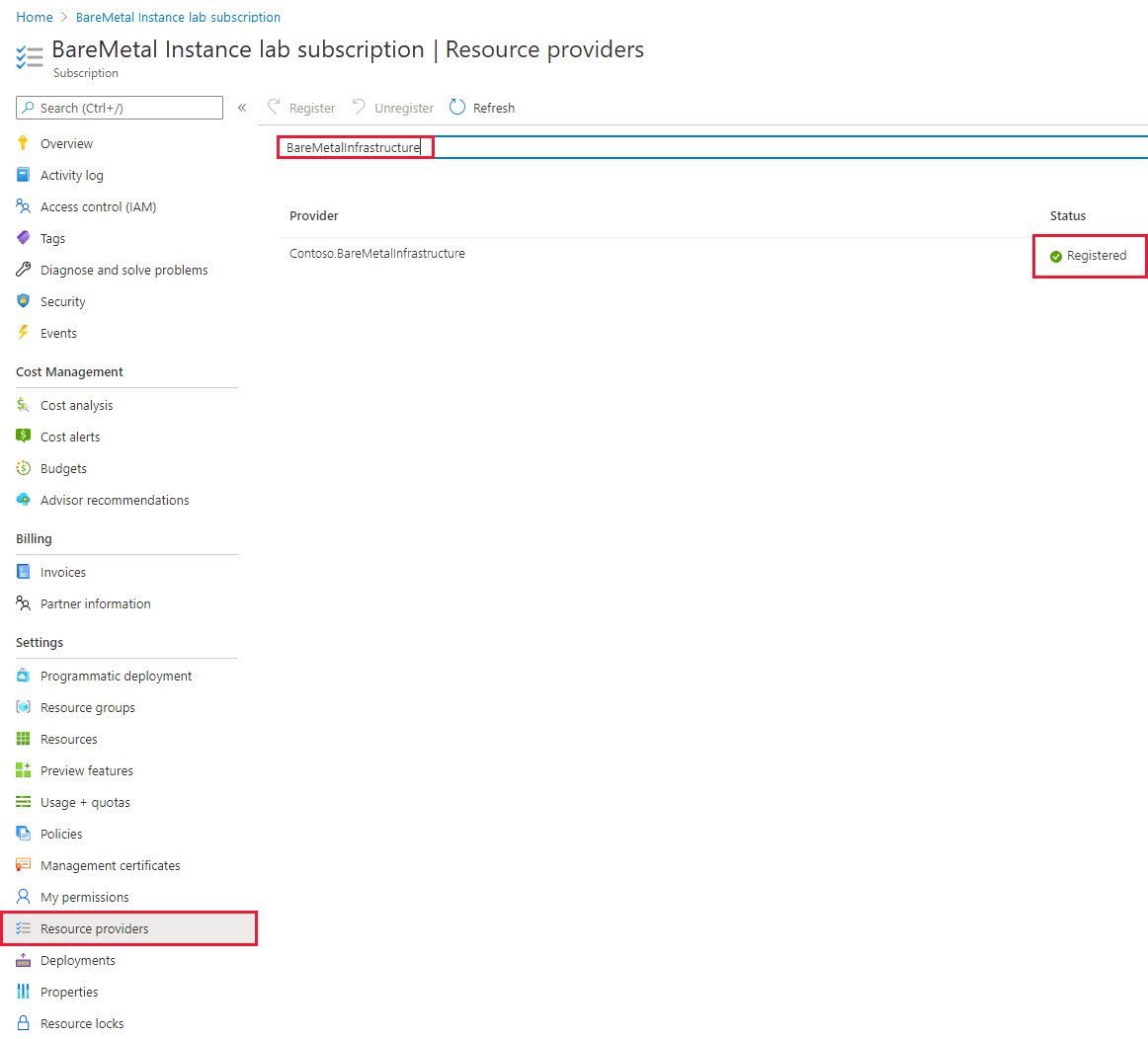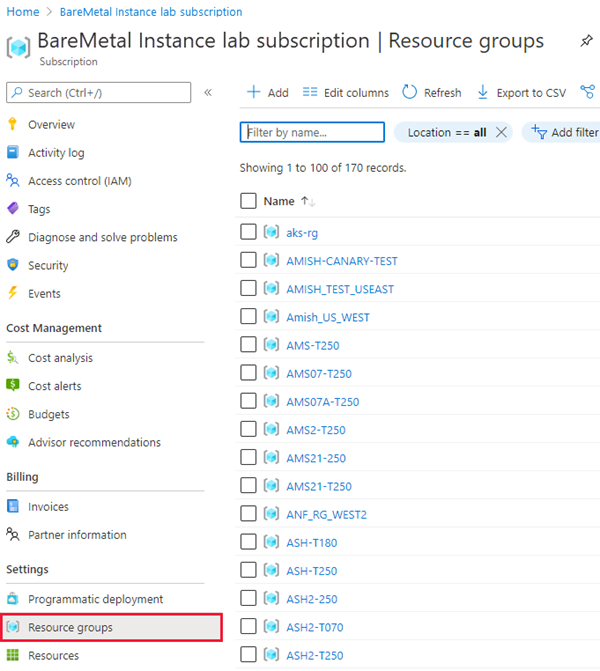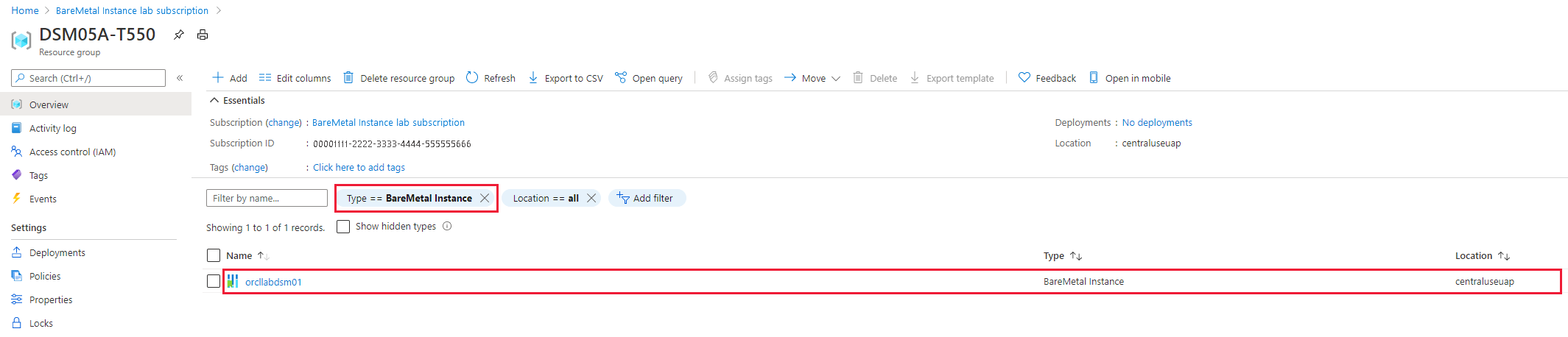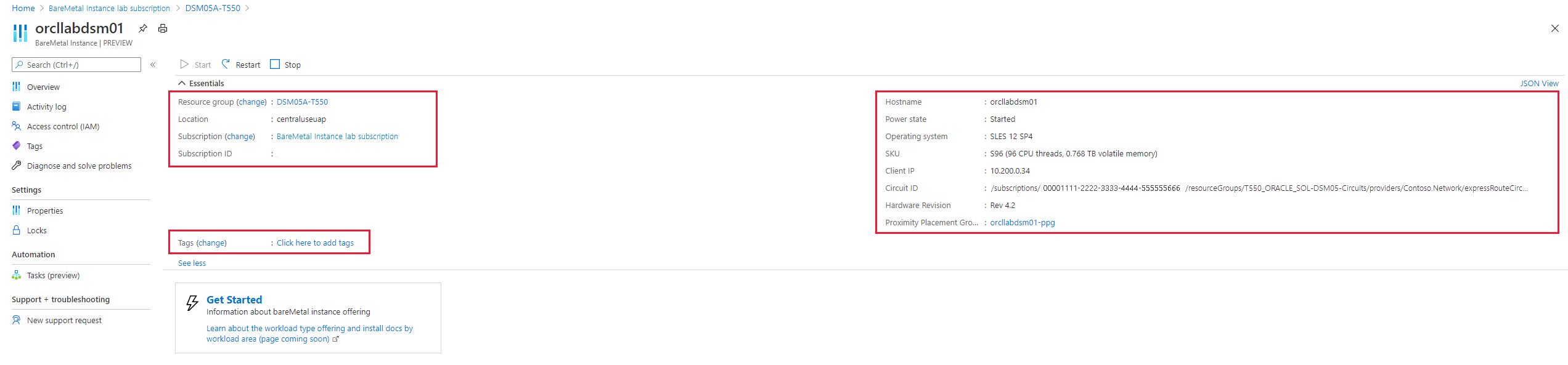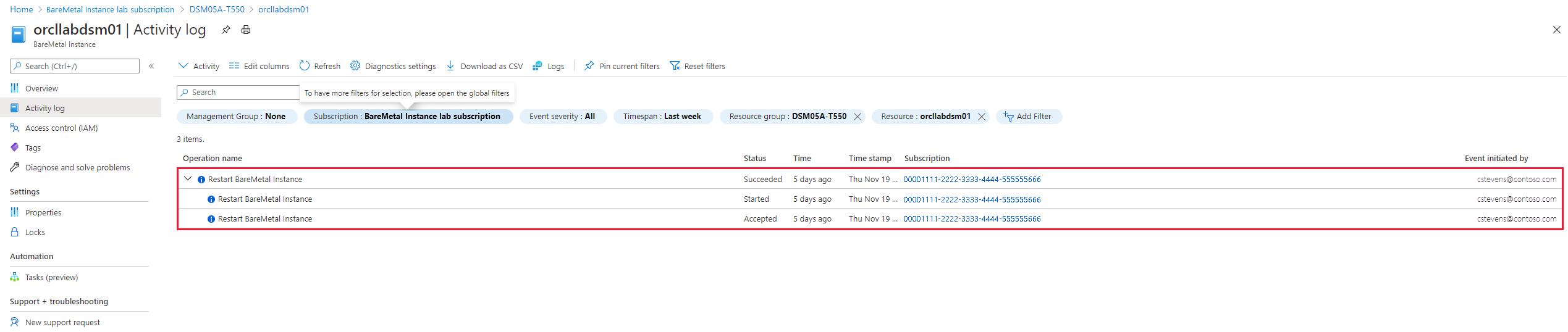Praca z dużymi wystąpieniami platformy Azure w witrynie Azure Portal
Z tego artykułu dowiesz się, co zrobić w witrynie Azure Portal przy użyciu implementacji usługi Azure Large Instances.
Uwaga
Na razie infrastruktura BareMetal i instancje BareMetal są używane jako synonimy dla dużych instancji platformy Azure.
Rejestrowanie dostawcy zasobów
Dostawca zasobów dla dużych wystąpień platformy Azure pozwala zobaczyć wystąpienia w Azure Portal. Domyślnie subskrypcja platformy Azure używana do wdrożeń usługi Azure Large Instances rejestruje dostawcę zasobów Azure Large Instances. Jeśli nie widzisz wdrożonych Dużych Wystąpień Azure, zarejestruj dostawcę zasobów w swojej subskrypcji.
Możesz zarejestrować dostawcę zasobów Azure Large Instance przy użyciu portalu Azure lub Azure CLI.
Musisz wyświetlić listę swoich subskrypcji w portalu Azure, a następnie dwukrotnie kliknąć subskrypcję używaną do wdrożenia tenanta Azure Large Instances.
- Zaloguj się w witrynie Azure Portal.
- W menu witryny Azure Portal wybierz pozycję Wszystkie usługi.
- W polu Wszystkie usługi wprowadź subskrypcję, a następnie wybierz pozycję Subskrypcje.
- Wybierz subskrypcję z listy subskrypcji.
- Wybierz Dostawcy zasobów i wpisz BareMetalInfrastructure w polu wyszukiwania. Dostawca zasobów powinien zostać zarejestrowany, jak pokazano na obrazie.
Uwaga
Jeśli dostawca zasobów nie jest zarejestrowany, wybierz pozycję Zarejestruj.
Duże wystąpienia platformy Azure w portalu Azure
Składając żądanie wdrożenia Azure Large Instances, określ subskrypcję platformy Azure, z którą nawiązujesz połączenie dla Azure Large Instances. Użyj tej samej subskrypcji, której używasz, aby wdrożyć warstwę aplikacji, która działa względem dużych wystąpień platformy Azure.
Podczas wdrażania dużych wystąpień platformy Azure nowa grupa zasobów platformy Azure jest tworzona w subskrypcji platformy Azure użytej w żądaniu wdrożenia. Ta nowa grupa zasobów zawiera listę dużych wystąpień platformy Azure wdrożonych w tej subskrypcji.
Wyświetlanie atrybutów pojedynczego wystąpienia
Możesz wyświetlić szczegóły pojedynczego wystąpienia.
Na liście dużych wystąpień platformy Azure wybierz pojedyncze wystąpienie, które chcesz wyświetlić.
Atrybuty na obrazie nie wyglądają znacznie inaczej niż atrybuty maszyny wirtualnej platformy Azure. Po lewej stronie zobaczysz grupę zasobów, region platformy Azure oraz nazwę i identyfikator subskrypcji. Jeśli przypisałeś tagi, zobaczysz je również tutaj. Domyślnie duże wystąpienia platformy Azure nie mają przypisanych tagów.
Po prawej stronie zobaczysz nazwę dużych wystąpień Azure, system operacyjny (SO), adres IP oraz jednostkę SKU, która pokazuje liczbę wątków CPU i pamięć. Zobaczysz również stan zasilania i wersję sprzętową (wersja sprzętowa sygnatury dużych instancji Azure). Stan zasilania wskazuje, czy jednostka sprzętowa jest włączona, czy wyłączona. Szczegóły systemu operacyjnego nie wskazują jednak, czy działa.
Po prawej stronie znajduje się również nazwa grupy umieszczania w pobliżu platformy Azure. Nazwa grupy rozmieszczenia jest tworzona automatycznie dla każdego dzierżawcy usługi Azure Large Instances. Podczas wdrażania maszyn wirtualnych platformy Azure, które hostują warstwę aplikacji, odwołaj się do grupy umieszczania w bliskiej odległości. Użyj grupy umieszczania w pobliżu skojarzonej z dużymi wystąpieniami Azure, aby upewnić się, że maszyny wirtualne Azure są wdrażane blisko tych wystąpień.
Sprawdź działania pojedynczej instancji
Możesz sprawdzić aktywności pojedynczego najemcy Azure Large Instances. Jednym z głównych zarejestrowanych działań jest ponowne uruchamianie wystąpienia. Wymienione dane obejmują:
- Stan działania
- Czas uruchomienia aktywności
- Identyfikator subskrypcji
- Użytkownik platformy Azure, który wyzwolił działanie
Zmiany metadanych wystąpienia na platformie Azure również są rejestrowane w dzienniku aktywności. Oprócz ponownego uruchomienia, można zobaczyć działanie WriteBareMetalInstances. To działanie nie powoduje żadnych zmian w samej dzierżawie usługi Azure Large Instances, natomiast dokumentuje zmiany w metadanych tej jednostki na platformie Azure.
Innym rejestrowanym działaniem jest dodanie tagu do wystąpienia lub usunięcie tagu z wystąpienia.
Dodaj tag platformy Azure do wystąpienia lub usuń tag platformy Azure z wystąpienia
Tagi platformy Azure można dodać do dzierżawy usługi Azure Large Instances lub usunąć przy użyciu portalu Azure lub Azure CLI.
Tagi są przypisywane tak samo jak podczas przypisywania tagów do maszyn wirtualnych. Podobnie jak w przypadku maszyn wirtualnych, tagi istnieją w metadanych platformy Azure. Tagi mają te same ograniczenia dla dużych wystąpień platformy Azure co w przypadku maszyn wirtualnych.
Usuwanie tagów działa również tak samo jak w przypadku maszyn wirtualnych. Zarówno dodawanie, jak i usuwanie tagu jest odnotowane w dzienniku aktywności wystąpienia Azure Large Instances.
Sprawdź właściwości wystąpienia
Po uzyskaniu wystąpień możesz przejść do sekcji "Właściwości", aby wyświetlić dane zebrane o tych wystąpieniach. Zebrane dane obejmują:
- Łączność platformy Azure
- Zaplecze magazynu
- Identyfikator obwodu usługi ExpressRoute
- Unikatowy identyfikator zasobu
- Identyfikator subskrypcji
Te informacje są ważne w żądaniach wsparcia technicznego i podczas konfigurowania migawki magazynu.
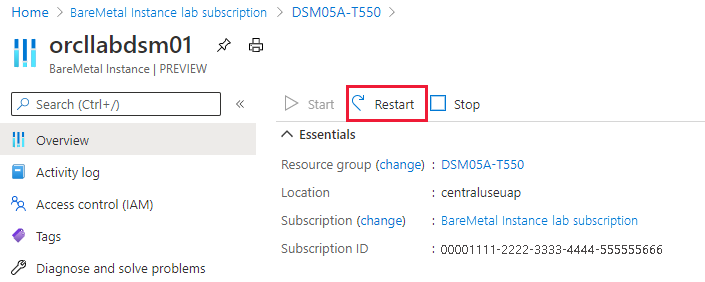
Ponowne uruchamianie dzierżawy dużych Instancji platformy Azure za pośrednictwem portalu Azure
Istnieją różne sytuacje, w których system operacyjny nie ukończy ponownego uruchomienia, co wymaga restartu zasilania Dużych Instancji Azure.
Możesz wykonać ponowne uruchomienie wystąpienia bezpośrednio z Azure Portal lub za pomocą Azure CLI.
Wybierz pozycję Uruchom ponownie, a następnie pozycję Tak, aby potwierdzić ponowne uruchomienie.
Po ponownym uruchomieniu wystąpienia usługi AKI wystąpi opóźnienie. Podczas tego opóźnienia stan zasilania przechodzi z Rozpoczynanie do Rozpoczęty, co oznacza, że system operacyjny został całkowicie uruchomiony. W związku z tym po ponownym uruchomieniu można zalogować się tylko po przełączeniu stanu na Uruchomiono.
Ważne
W zależności od ilości pamięci w dużych instancjach Azure, restart sprzętu i ponowne uruchomienie systemu operacyjnego może potrwać do jednej godziny.
Otwieranie wniosku o pomoc techniczną dla dużych wystąpień platformy Azure
Możesz przesłać wnioski o pomoc techniczną specjalnie dla dużych wystąpień platformy Azure.
W witrynie Azure Portal w obszarze Pomoc i obsługa techniczna utwórz nowy wniosek o pomoc techniczną i podaj następujące informacje dotyczące biletu:
- Typ problemu: wybierz typ problemu.
- Subskrypcja: wybierz swoją subskrypcję.
- Usługa: Wybierz Epic na platformie Azure
- Typ problemu: Duże wystąpienia platformy Azure
- Podtyp problemu: wybierz podtyp problemu.
Wybierz kartę Rozwiązania , aby znaleźć rozwiązanie problemu. Jeśli nie możesz znaleźć rozwiązania, przejdź do następnego kroku.
Wybierz kartę Szczegóły i wybierz, czy problem dotyczy maszyn wirtualnych, czy wystąpień BareMetal. Te informacje pomagają skierować wniosek o pomoc techniczną do odpowiednich specjalistów.
Wskaż, kiedy problem zaczął się, a następnie wybierz region wystąpienia.
Podaj więcej szczegółów dotyczących żądania i przekaż plik w razie potrzeby.
Wybierz pozycję Przejrzyj i utwórz, aby wysłać żądanie.
Odpowiedź na pomoc techniczną zależy od planu pomocy technicznej wybranego przez klienta. Aby uzyskać więcej informacji, zobacz Zakres i szybkość reakcji pomocy technicznej.